Les champs personnalisés vous permettent d’ajouter des détails supplémentaires à vos publications et pages WordPress. Ils ouvrent de nouvelles possibilités, vous permettant de stocker et d’afficher des informations supplémentaires sans avoir besoin d’extensions complexes.
De nombreux utilisateurs/utilisatrices de WordPress, en particulier ceux qui explorent les personnalisations, se demandent pourquoi ils ne trouvent pas l’option ” Champs personnalisés ” dans leur zone d’administration. La solution est en fait très simple.
WordPress masque l’option des champs personnalisés par défaut, mais vous pouvez la faire réapparaître en quelques clics. Aucun codage ou compétence technique n’est nécessaire.
Dans ce guide, nous allons vous afficher étape par étape comment rendre les champs personnalisés à nouveau visibles, afin que vous puissiez commencer à les utiliser immédiatement.
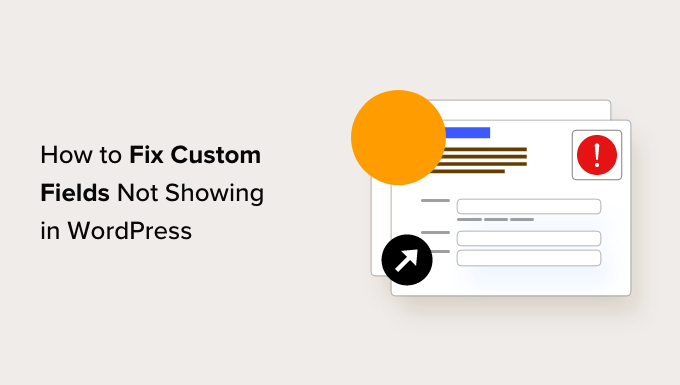
Corrigé des champs personnalisés qui ne s’affichent pas dans WordPress
Leschamps personnalisés vous permettent d’ajouter des détails supplémentaires aux publications et pages WordPress. Pensez à eux comme des notes masquées qui stockent des informations importantes dans les coulisses. Ils sont souvent utilisés pour des Réglages spéciaux, des métadonnées supplémentaires, ou même des Mises en page personnalisées.
Si vous avez suivi des tutoriels WordPress, vous avez peut-être vu des mentions de champs personnalisés. Mais lorsque vous allez sur votre site, ils ne se trouvent nulle part. Cela peut être déroutant, surtout si vous venez de commencer à utiliser WordPress.
Les champs personnalisés étaient autrefois présents sur l’écran de modification des publications. Mais aujourd’hui, WordPress les masque par défaut pour les utilisateurs/utilisatrices nouveaux.
La bonne nouvelle ? Vous n’avez pas besoin de codage ou d’astuces techniques pour les faire réapparaître. WordPress dispose d’un moyen intégré pour les réactiver en quelques clics.
Tout d’abord, ouvrez n’importe quelle publication ou page dans l’éditeur. Ensuite, cliquez sur le menu à trois points dans le coin supérieur droit.
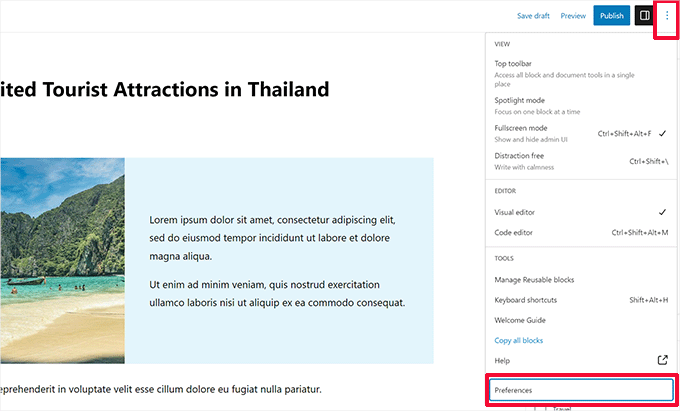
Défilez vers le bas et cliquez sur “Préférences”. Cela ouvre un panneau de Réglages pour l’éditeur.
Passez maintenant à l’onglet “Panneaux”. Vous y trouverez un commutateur pour les “champs personnalisés”. Activez-le.
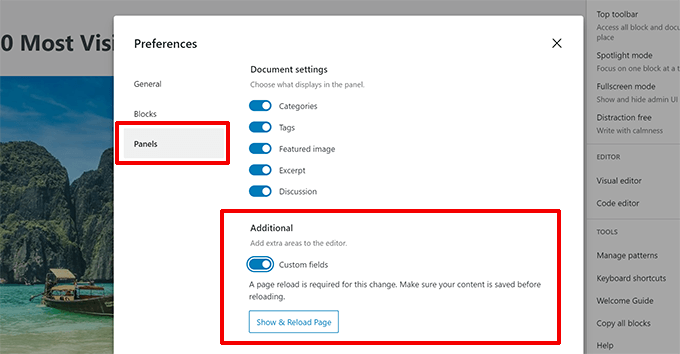
Note : Si vous ne voyez pas cette option, ne vous inquiétez pas. Les étapes de dépannage sont décrites ci-dessous.
Une fois que vous avez activé les champs personnalisés, WordPress vous demande de recharger la page. Cliquez sur “Activer et recharger”.
Une fois la page actualisée, défilez vers le bas de l’éditeur. Vous verrez la boîte “Champs personnalisés” qui vous attend.

Le plus beau ? WordPress se souvient de ce Réglage. La boîte des champs personnalisés restera visible chaque fois que vous modifierez une publication ou une page.
Désormais, vous pouvez commencer à ajouter, modifier et gérer des champs personnalisés en toute simplicité.
Que sont les champs personnalisés ? Que pouvez-vous faire avec eux ?
Lorsque vous créez une publication ou une page dans WordPress, votre contenu est enregistré en deux parties. La première partie est ce que vous écrivez dans l’éditeur/éditrices – votre texte, vos images et d’autres éléments.
La seconde partie est constituée des détails supplémentaires concernant votre publication, comme le titre, l’auteur/autrice et la date. Ces informations arrière-plan sont appelées métadonnées.
Outre les métadonnées standard des publications, WordPress vous permet d’ajouter des métadonnées personnalisées à l’aide de champs personnalisés. Considérez-les comme des notes épinglées qui contiennent des détails supplémentaires sur votre contenu.
Si vous êtes curieux de savoir ce que vous pouvez faire avec eux, consultez notre guide du débutant sur les champs personnalisés WordPress. Il regorge d’exemples, d’astuces et d’idées.
Nous utilisons des champs personnalisés dans différents domaines de WPBeginner. Par exemple, vous pouvez les voir en action dans notre centre de solutions WordPress, où nous les utilisons pour stocker des données supplémentaires sur chaque avis de produit.
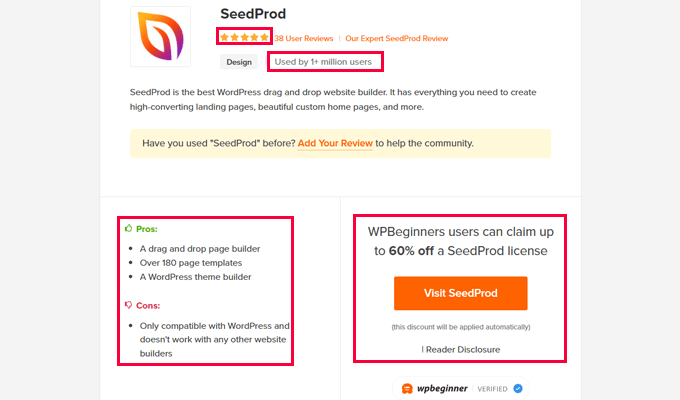
Les champs personnalisés sont également largement utilisés par de nombreuses extensions WordPress de premier plan. Cela permet aux extensions de stocker des métadonnées en utilisant la structure existante de la base de données WordPress au lieu de créer leurs propres tables de base de données.
Par exemple, l’extension All in One SEO stocke vos Réglages SEO pour les publications individuelles à l’aide de champs personnalisés.
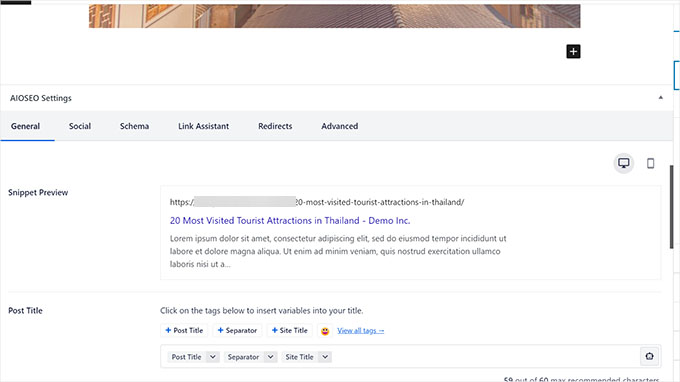
Vous remarquerez également qu’au lieu d’utiliser la boîte de champs personnalisés par défaut, de nombreuses extensions créent des boîtes de méta personnalisées. Celles-ci offrent aux utilisateurs/utilisatrices un moyen plus propre de saisir des informations.
Vous souhaitez personnaliser votre Meta Box ? Consultez notre guide étape par étape sur l’ajout de boîtes méta personnalisées dans WordPress.
Dépannage des champs personnalisés dans WordPress
Récemment, l’un de nos lecteurs a rencontré un problème où l’option Champs personnalisés était absente des préférences de l’éditeur de blocs. Après quelques recherches, nous avons trouvé la cause du problème.
Si votre site WordPress ne dispose pas de l’option Champs personnalisés dans le menu “Préférences”, vous devez vérifier si l’extension Advanced Custom Fields (ACF) est installée et activée.
ACF est une extension WordPress populaire que les développeurs/développeuses utilisent pour créer des boîtes de méta personnalisées.
La version 5.5.13 d’ACF a ajouté un Réglage permettant de Retirer la Meta box par défaut des champs personnalisés de WordPress. Cela permet d’accélérer le temps de chargement de la page de modification des publications. L’idée est que vous ne devriez pas avoir besoin du meta box par défaut puisque vous utilisez ACF.
Cependant, si vous souhaitez activer le champ méta par défaut de WordPress, vous devez ajouter le code suivant à votre thème WordPress en utilisant le fichier functions.php ou WPCode:
1 | add_filter('acf/settings/remove_wp_meta_box', '__return_false'); |
Pour plus de détails, veuillez consulter notre guide sur la façon d’ajouter facilement du code personnalisé dans WordPress.
Besoin d’aide pour corriger un problème lié aux champs personnalisés ?
Jetez un coup d’œil à notre service de support WordPress Premium. Pour une somme modique, nos ingénieurs WordPress experts corrigeront le problème pour vous.
✅ Disponible à la demande 24 heures sur 24, 7 jours sur 7
✅ Frais uniques et transparents
Délai d’exécution rapide
Astuces sur l’utilisation des champs personnalisés dans WordPress
L’utilisation des champs personnalisés peut sembler un peu compliquée et avancée. Cependant, avec un peu d’aide, même les utilisateurs/utilisatrices débutantes peuvent les utiliser facilement.
Voici quelques ressources supplémentaires que vous pouvez utiliser pour explorer des façons créatives d’utiliser les champs personnalisés sur votre site WordPress.
- Comment rendre les champs personnalisés consultables dans WordPress (méthode facile)
- Comment ajouter des champs personnalisés automatiquement lors de la publication d’un article sur WordPress ?
- Comment ajouter des champs personnalisés au formulaire de commentaires dans WordPress
- Comment réécrire le nom de l’auteur/autrice invité(e) avec les champs personnalisés dans WordPress
- Comment afficher une publication WordPress uniquement si elle possède un champ personnalisé spécifique ?
Nous espérons que cet article vous a aidé à localiser l’option des champs personnalisés manquants sur votre site WordPress. Vous pouvez également consulter notre guide pour corriger les erreurs courantes sur WordPress ou apprendre à configurer les journaux des erreurs sur WordPress.
Si vous avez aimé cet article, veuillez alors vous abonner à notre chaîne YouTube pour obtenir des tutoriels vidéo sur WordPress. Vous pouvez également nous trouver sur Twitter et Facebook.





Amirhosein Taheri
The troubleshooting part was useful. TNX
WPBeginner Support
You’re welcome, glad our guide was helpful
Admin
Ralph
If this is in additional section is it really worth it to put information there? Does this benefit SEO in any important way? Or is it more for us? I don’t really understand the benefit here.
WPBeginner Support
It would depend on what custom fields weren’t showing for you. Sometimes the section for a plugin would disappear and following this guide would have the section reappear for you.
Admin
Keith Stanfield
Custom fields are not showing under product data with this plugin, I added the function code and enable the custom fields checkbox but nothing shows up.
WPBeginner Support
If you are using the block editor, we would recommend checking under preferences to ensure the custom fields are not hidden based on those settings.
Admin
GD
You saved my life! Thought it was a bug, but just had to modify screen options
WPBeginner Support
Glad our guide was helpful!
Admin
Dalia Sued
Custom fields disappear from WordPress 6.1, since the new WordPress update, all plugins that have custom fields have disappeared from all posts type, including posts and pages.
WPBeginner Support
Custom fields are still available, you may have them disabled in your editor. If you go to the top-right and click the three dots, then go to preferences you should find the option to enable custom fields.
Admin
Litbea
Great!! Thanks for the function, it was ACF indeed in my case…
WPBeginner Support
Glad our guide could help
Admin
Diego
Thank you very much!
This article solve my problem!
Reguards!
WPBeginner Support
Glad our article could solve your problem
Admin
will
i have ACFs that dont display on my home page. i know the ACF pro plug in needs to be updated. Would this result in why my fields aren’t displaying on my homepage?
WPBeginner Support
That could be part of the issue. If you reach out to the plugin’s support they should be able to assist.
Admin
Alfredo
Hi!
great article. I’m becoming crazy. Found The Solutions!:)
Thanks.
WPBeginner Support
Glad our article was helpful
Admin
Ushir Shah
Thank you! Adding the filter to the functions file because of ACF was my issue, what a great help!
WPBeginner Support
Glad our recommendation could help
Admin
Cedric Shaw
So we have ACF running and have the “fix” in our functions.php file. The issue we are having is that the drop down field is only showing 148 entries and not displaying all of the custom fields. Is there something that is preventing them from not displaying all of the custom fields?
WPBeginner Support
For that, you would want to reach out to ACF’s support to see possible reasons for this issue.
Admin
Poul
I spend a couple hours to solve this problem (find out why i don’t see that option in “Screen Options” menu).
Thanks!
WPBeginner Support
Glad our guide could help
Admin
Luke
Hello,
Thanks for your tip.
I’ve installed ACF, however still don’t see custom field checkbox.
When I tried to paste the code I got following error message: syntax error, unexpected ‘add_filter’ (T_STRING)
Could you please advise?
Many Thanks!
WPBeginner Support
If you reach out to ACF they may have a more recent workaround that you can use
Admin
SK
Hi. I have re-instated the custom fields. I can add new, but original fields are not showing in the back end (still displayed on website) so I cannot edit my content. Any ideas? Thanks
WPBeginner Support
It would depend on how the fields were added, if they were visible in the classic editor then you could revert to that editor temporarily using: https://www.wpbeginner.com/plugins/how-to-disable-gutenberg-and-keep-the-classic-editor-in-wordpress/
Admin
Ali Rashidy
Thanks a lot! you saved me!
WPBeginner Support
You’re welcome, glad our guide could help
Admin
Matthew Warner
Thank you!
WPBeginner Support
You’re welcome
Admin
Serge
Super. We were looking for the setting that was hiding the custom fields. We knew it was a setting but could find where. Thanks also for the bit of code, could come handy eventually.
merci,
Serge.
WPBeginner Support
Glad our article could help
Admin
Dave Combs
Sadly, the add_filter code for the functions.php file did not work, so I’m off to find to try to solve the problem.
WPBeginner Support
Thank you for letting us know, we’ll certainly keep an eye out for other solutions to recommend.
Admin
David
I lost a day of work trying to figure out why my custom metabox wasn’t showing. Then I checked the source code and it was there with the ‘hide’ class suffix. Thanks a lot ACF
Thank you for the fix
WPBeginner Support
Thanks for sharing your solution, glad our article could help
Admin
Robbie
Just wanted to say thanks for the add_filter() trick in the troubleshooting section. A new client needed me to fix something on a site I’d never seen and this was what I finally needed.
Eric
Thank you so much ! It is not really good for ACF to have hidden these custom fields.
Kash
Thank you!
ACF should add this as an options in the settings! Not cool!
ALU
thanks for the code. stupid change in ACF…
Pace
Thank you! Such a silly change ACF!
Kai Dickas
Hi,
thanks for the code. That´s what i´m looking for for hours. It helped me a lot.
Julia Moss
Thank you so much – this problem has been driving me mad! Your code for the functions file worked.